|

Nouveau
 Traduit Traduit
|
En [Néerlandais ] par Marion
ici
 |
En [Anglais ] par Marion
ici
 |
En [Italien] par Magdy
ici
 |
En [Allemand ] par
Marion
ici
 |
Traducteur ici
Beauté
Fatale

|
LES FILTRES
*
L&K/Kaithlyn unlimited
EyeCandy 6 filtre payant
SaphirePlugin _0045...unlimited
EyeCandy3 version portable
ici
AVBross /puzzle
ici
Nick Color effexPro.3
ici
vous les trouvez
ici


mon site web

http://www.reneegraphisme.fr/ |
|
LES TUBES
sont de *
SKF- Bambou et
AnnaRidzi
Ces tubes ont été reçu sur les groupes
de partage des tubeurs
Ou trouvé sur le net, au fil de mes nombreuses
recherches
que je remercie pour m 'avoir donné l’autorisation de
les utiliser
et qui sont magnifiques alors respectez leur travail
laissé le copyright svp
Si un de ces tubes vous appartient,
Contacter-moi
afin que je puisse faire un lien vers votre site
ou retirer celui -ci
Merci Renée
|
|
Avant de commencer
*
Ouvrir le matériel
Ouvrir les
tubes /dupliquer et fermer les originaux
Minimiser
Masque en bas de votre PSP
Mettre les filtres dans
leurs dossiers appropriés
Pinceaux et autres
outils dans leurs dossiers - Psp respectifs
Pour importer les
Presets / Double clic sur le fichier il se placera
automatiquement
*
Pour les anciennes versions de PSP
si vous avez un message d'erreur pour
ouvrir les tubes

Clic >OK et ils vont s'ouvrir
Merci
|
On commence
1. Ouvrir l'image du
fond de départ
2. Calque - ajouter un
nouveau calque
3. Sélection /charger
la sélection '' renee-beauté -fatale ''
4. La remplir de la
couleur/#9a9ea1
5. Sélection
/désélectionner
6. Effet - L and k's /Kaithlyn
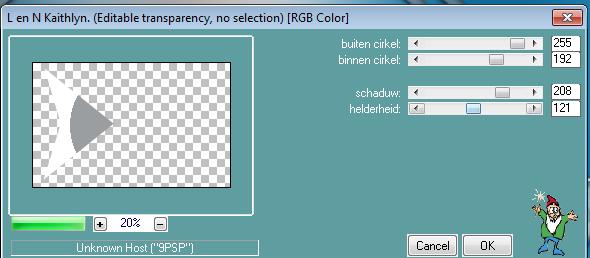
7. Effet - Modules externes -
Eyecandy 6/Motion Trail
/ settings Tour/Below:Swing From Left
SI VOUS N'AVEZ
PAS CE FILTRE
Prendre le Filtre Alien skin Eyecandy
5 Impact -Prendre le preset ''Beaute Fatal ''dans le dossier il va
vous donner le même effet
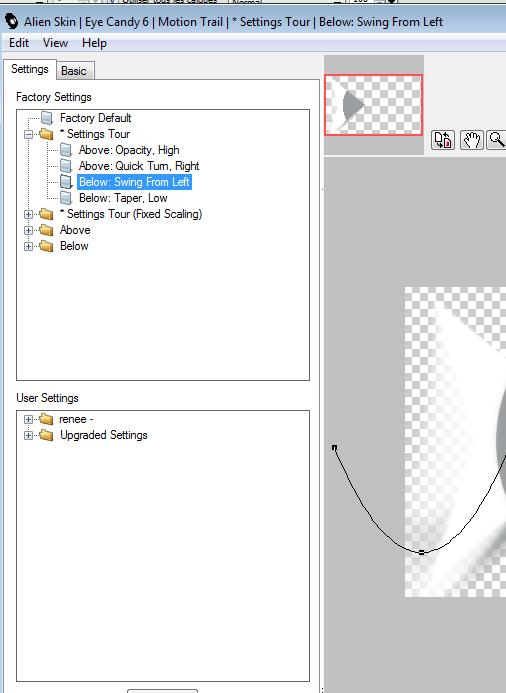
8. Effet - Eye Candy6 /
Texture/Animal fur/ Zebra/Stripes ,wide
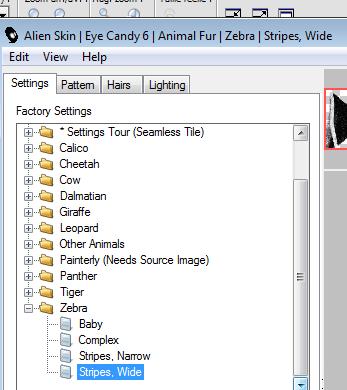
9. Mettre opacité du calque
a 59
10. Calque / ajouter un
nouveau calque
11. Vos couleurs avant plan
#b5987f et arrière plan #166a9b
12. Préparer un dégradé
radial
13. Calque - ajouter un
nouveau calque
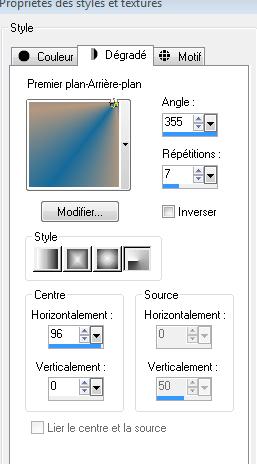
14. Remplir le calque
du dégradé
15. Effet - effet géométrique
inclinaison
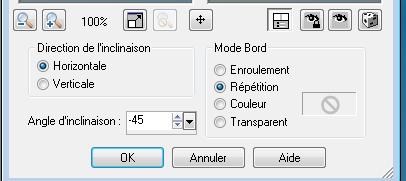
16. Effet - Simple
/4way average
17. Mettre le calque en
mode lumière dure /effet de bord accentuer
18. Effet - Unlimited 2.S -
Sapphire 001Plugin_ 0045
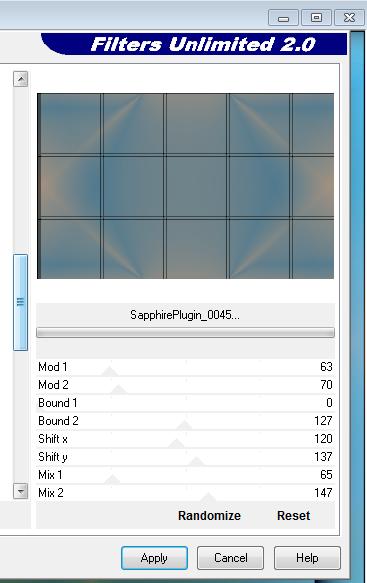
19.
Effet géométrique
/Perspective horizontale
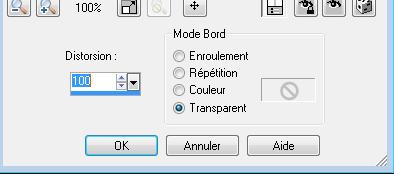
20. Effet -
EyeCandy 3 /Perpsective shadow
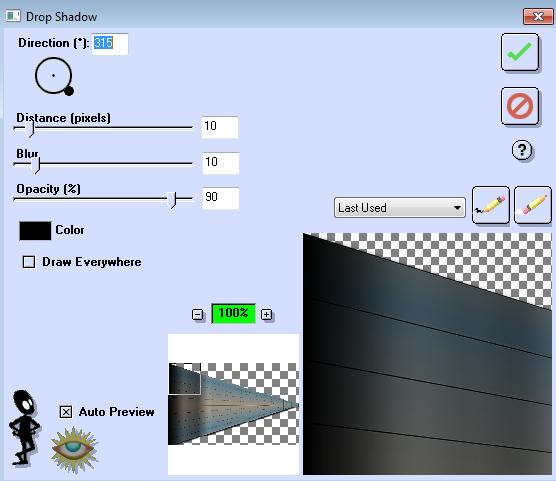
21. Ouvrir le tube ''renee-beaute
fatale -voile1'' coller comme nouveau calque
22. Effet – effet de
distorsion- vague
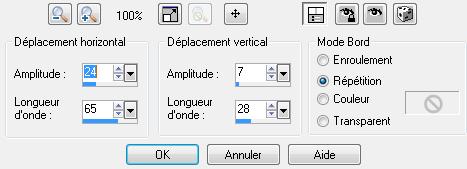
23. Mettre le calque en mode
luminance héritée
24. Ouvrir le tube ''cônes
placés '' ou vous servir de celle de ''Exkizz-cônes'' pour placer a
votre goût
25.
Ouvrir le tube ''anna rizzi-arr 551'' redimensionner à 87% et coller
en place
26.
Ouvrir le tube ''renee-beaute-fatale -image2 ''coller comme nouveau
calque
- Avec outil sélectionner
placer comme ceci
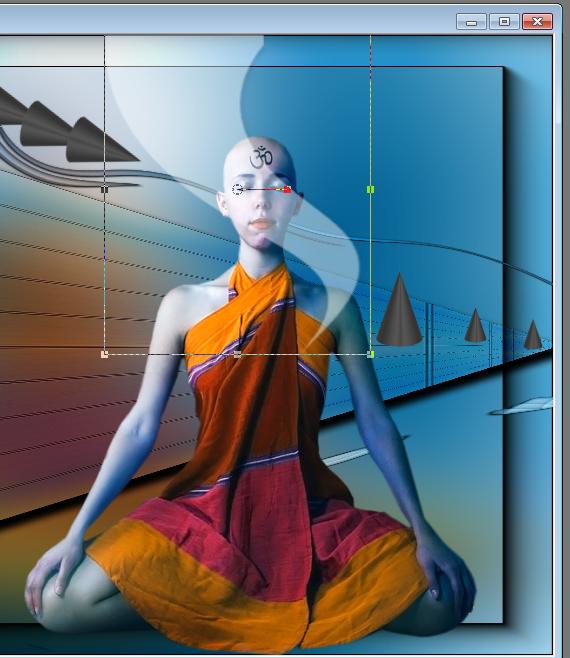
27. Calque - fusionner les
calques visibles
28. Image redimensionner a
85% tous calques décochés
29.
Calque /ajouter un nouveau calque /agencer en bas de la pile
30.Remplir le calque du
dégradé identique a plus haut
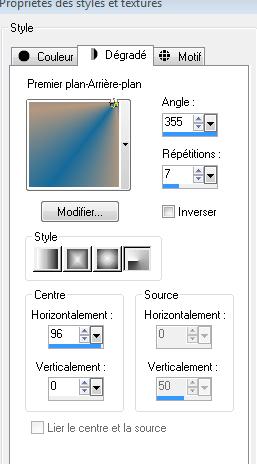
31.Calque - dupliquer /image
miroir /mettre opacité a 40
- Vous avez ceci dans la
palette des calques
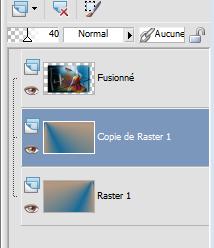
32. Calque fusionner vers le
bas
33.
Sur ce calque (fusionné ici )= raster1
34. Effet - Toadies /*Sucking
Toad*Bevel I... / 80/199/253
35. Revenir sur le calque du
haut /effet 3D ombre portée

- se placer sur le fusionné
36.
Effet /effet géometrique perspective horizontale /distorsion = 20 et
cocher transparent
37.Avec outil sélectionner
(K) déplacer comme ceci a 700 pixels de large
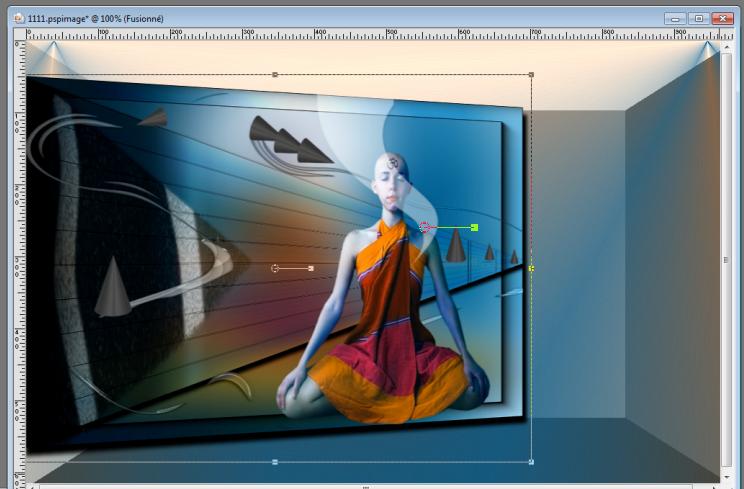
38. Calque - nouveau
calque remplir de la couleur #ee7709
SI SOUCIS AVEC AV BROS
Attention si
vous prenez effet en png qui est dans le dossier et que vous le
collez comme nouveau calque -passer directement a la ligne 41
39. Filtre - AVBros 2.2
puzzle (!!!!!attention de
bien lui donner le chemin de votre psp sinon il ira se placer dans
Photoshop )

- Avec outil sélectionner (K)
/rétrécir comme ceci

- Pour obtenir ceci
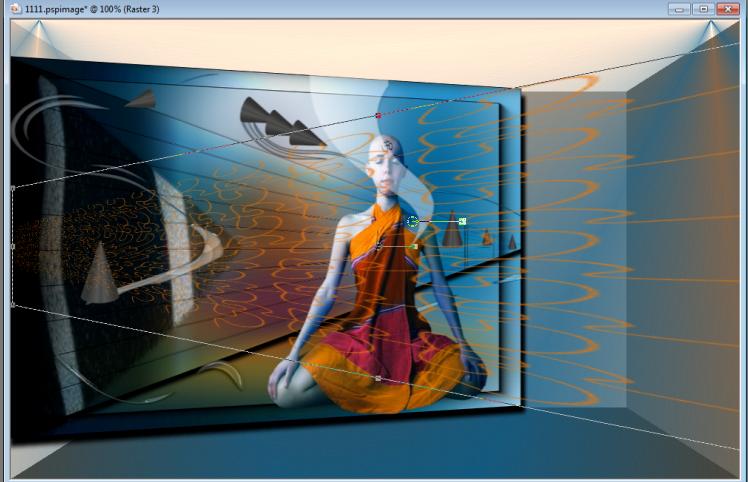
40 Effet -
Effet de bord accentuer
d'avantage
41. Coller le tube ''renee -beaute-fatale-grille''
42. Effet d'image -
Décalage H= 400 et V =0 et cocher transparent
43 Calque - Agencer sous le
calque fusionné
- Vous avez ceci dans la
palette des calques
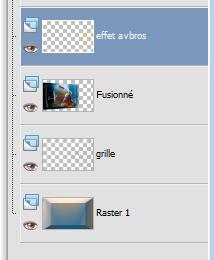
44. Coller le tube
''parapluie -nikita-13186825846'' comme nouveau calque
46. Calque dupliquer
/image renverser
47. Effet - Nick color effex
Pro.3 /Bi-Color /Color set 4
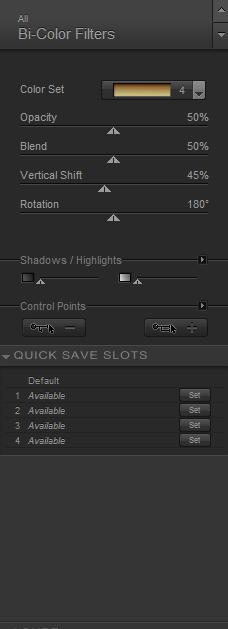
48. Image miroir/ retourner
/bien placer
49. Ouvrir tube - Homme
''chapeau-nikita-13186825846''/ et le coller comme nouveau
calque/ bien le placer
**Attention original du tube est par respect pour la créatrice du
tube dans le dossier**
50. Coller le tube -''
modifié SKF ''comme nouveau calque - bien le placer
51. Se placer sur le calque
raster 1 et coller le tube ''sol'' comme nouveau calque
52. Coller le tube du
texte
53. Calques -Fusionner les
calques visibles
54. Image ajouter des
bordures de 5 pixels en noir
55. Editer copier
56. Sélection sélectionner tou
57. Image ajouter des
bordures de 50 pixels en blanc
-. Sélection
Inverser
ATTENTION si
vous n'avez pas le filtre EyeCandy 6 coller alors le cadre qui est
en png dans le dossier tube et aller a la ligne 60
- Editer
coller l' image en mémoire dans la sélection
58.
Réglage /flou/flou
gaussien a 22
59. Effet - Eyecandy6/
Icicles /*Settings Tour /Ice Only: Sheet of Shiny ice
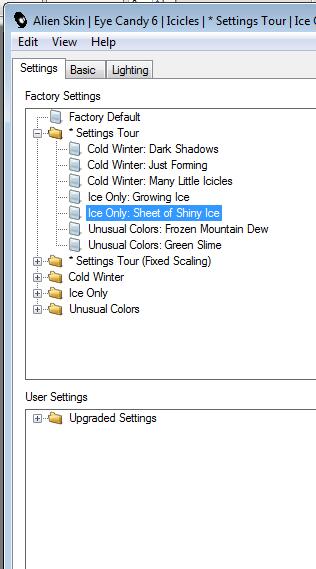
60. Sélection /désélectionner
61. Image ajouter des
bordures de 5 pixels noir
|
C'est terminé- Merci
Renée
Ecrite
mise en place
le
17 Mars 2012
*
Toute ressemblance avec une leçon existante est une pure
coïncidence
*
N'oubliez pas de
remercier les gens qui travaillent avec nous et pour
nous j'ai nommé les tubeurs - testeurs et les
traductrices Merci |
Je
fais partie des Tutorial Writers Inc.
Mes tutoriaux sont enregistrés régulièrement
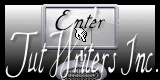

|
Pour voir vos réalisations c'est ici
 |
|